Aggiornamento per richiesta di credenziali API
Nella nuova piattaforma di Paypal, il percorso per arrivare alla richiesta è leggermente cambiato.
Al minuto 07:40, dopo aver premuto il link "Aggiorna" per la voce Accesso API, si apre una nuova pagina.
Per proseguire andare alla voce Integrazione API NVP/SOAP e premere "Richiedi credenziali API", come da immagine sottostante (clicca sopra l'immagine per ingrandirla).
Nella pagina seguente, seleziona la voce Richiedi la firma API e premi il pulsante "Accetta e Invia".
Per il resto prosegui pure con la lezione.
In questa lezione andiamo a vedere come configurare il nostro sito e il nostro account per ricevere pagamenti tramite paypal.
Siamo in Cassa > Paypal.
Abilitiamo la voce Abilita Paypal Standard.
Come titolo, mettiamo paypal e come descrizione quello che vogliamo mostrare agli utenti come spiegazione del metodo di pagamento.
Subito sotto inseriamo l’email del nostro account .
Abilita la Sandbox e la scrittura log sono due tool per gli sviluppatori e quindi in questo caso le tralasciamo.
Siamo arrivati alla voce Codice Identificativo PayPal che ora vedremo nel dettaglio.
Andiamo sopra al punto di domanda e leggiamo
Ok, ma che cosa è il payment data transfer?
Scendiamo un attimo nell’aspetto teorico di questa lezione.
In paypal abbiamo:
- PDT - Payment data transfer.
- IPN - Instant payment notification.
Il PDT In italiano è il Codice Indentificativo PayPal.
Entrambi servono per mettere in comunicazione il nostro conto PayPal con il nostro sito ed avvisarsi a vicenda d i quello che succede sull’uno e sull’altro.
Partiamo dal primo.
Il PDT è un codice grazie al quale il nostro sito riceve notifica immediata da PayPal quando il cliente ha completato il pagamento.
Il PDT, quindi, risulta importante per negozi come appunto Webipedia, dove l’utente una volta che ha pagato deve immediatamente scaricare e avere l’accesso ai video corsi.
Il PDT, però, serve solo per inviare, da paypal al sito, la conferma dell’ordine.
Inoltre questa viene inviata una sola volta, a prescindere che il nostro sito l’abbia ricevuta o meno.
l’IPN ( instant payment notification ) è molto simile al PDT, anche lui serve per permettere una comunicazione fra il sito e PayPal.
La differenza sostanziale con il PDT è che l’IPN invia i messaggi al nostro sito, non una sola volta, ma fino a che si ha la certezza che questi non vengono ricevuti.
Inoltre invia non solo messaggi di conferma ordine, ma anche altri, come, per esempio, la notifica di rimborso.
Paypal stesso consiglia questo metodo come più affidabile, anche se il lato negativo è che non manda le notifiche immediatamente.
Detto questo Paypal dice che si possono integrare entrambi, come abbiamo fatto qui su Webipedia, con l’avvertenza che potrebbe capitare una doppia conferma d’ordine.
Quindo per chi deve spedire la merce, un attimo di accortezza nel controllare bene quali ordini siano stati completamente pagati.
Vediamo ora dove andare a recuperare il PDT, ovvero il codice identificativo di PayPal e come attivare il servizio di IPN, sempre sul account di PayPal.
Facciamo l’accesso al nostro account PayPal.
Apro un paio di parentesi. Per avere questi strumenti a disposizione non basta avere un account PayPal personale, ma la versione business.
Quindi prima di continuare a seguire questo tutorial assicurarsi di possedere i requisiti necessari e nel caso passare alla versione business.
Detto questo, molti account paypal stanno passando alla nuova interfaccia grafica.
Se volete seguire passo per passo le impostazioni che andremo a vedere, e avete gia la nuova interfaccia, passate a quella precedente premendo in alto a destra “Torna alla versione precedente”. Poi potrete tornare a quella attuale.
Dal menu principale andiamo in Profilo.
Fatto questo, dal menu laterale sulla sinistra premiamo Strumenti di Vendita.
In questa pagina troviamo l’accesso sia al PDT che all’IPN che alle API del vostro account paypal.
Procediamo per andare a impostare il PDT premendo aggiorna alla voce Preferenze per i pagamenti su sito web.
In questa sezione troviamo tutte le configurazioni per il PDT.
Come prima cosa attiviamolo e inserimo la url del checkout del nostro sito dove l’utente verrà rimandato a pagamento effettuato.
La url per woocommerce la trovi nel video
Ovviamente sostituite il vostro nome dominio con webipedia e se non avete una connessione protetta usate il protocollo http al posto che https.
Possiamo notare inoltre che abbiamo aggiunto una variabile, ovvero
?utm_nooverride=1
Con questa aggiunta diciamo a Google Analytics di non considerare Paypal come referral del completamento obbiettivo.
Chi ha seguito il corso su Analytics sa cosa intendo.
Il referral è colui che ha portato la conversione.
Se per esempio sul sito example.org c’è un articolo che parla di webipedia, con un link che porta a webipedia, e l’utente da example.org arriva su webipedia e fa un acquisto, allora example.org è il referral.
Se non dovessimo mettere quel parametro, al posto di example.org verrebbe assegnato paypal come referral e potete capire che la cosa inquinerebbe tutti i nostri dati.
Impostiamo trasferimento di pagamento su Attivato.
In questa posizione, voi ora non avete nulla, ma nel momento in cui salvate le impostazioni avrete il famoso PDT, da copiare e incollare nelle impostazioni paypal del vostro sito.
Lasciamo le altre voci così impostate e procediamo salvando le impostazioni.
Ricordatevi di ritornare su questa pagina per copiare il PDT.
Torniamo agli strumenti di vendita e premiamo Aggiorna alla voce Notifiche immediate di pagamento per andare a impostare l’IPN.
Alla prima schermata premiamo Scegli impostazioni IPN.
Abilitiamo “Ricevi messaggi IPN” e inseriamo la url del nostro sito dove paypal può dialogare con il nostro sistema.
Inserite esattamente questo sostituendo sempre il vostro nome dominio e inserendo il protocollo, http o https, del vostro sito.
Salviamo, torniamo al sito wordpress e andiamo in opzioni avanzate.
Reinseriamo il nostro indirizzo email, quindi quello del ricevente per la convalida delle richieste IPN.
E in questo campo inseriamo il PDT che ci siamo copiati dalle impostazioni di Paypal.
Ora mancano solo le API.
Ok lo so che per chi è novizio su questi argomenti, la lezione è gia stata pesante.
Ma è veramente l’ultimo passaggio.
Le api è servono per permettere al nostro sito di eseguire diverse operazioni sul account PayPal.
Un esempio sono i rimborsi che possiamo dare dal nostro sito accedendo al singolo ordine.
Inoltre di estensioni, ovvero plugin aggiuntivi woocommerce che utilizzano PayPal ce ne sono molti, alcuni dei quali potrebbero richiedere appunto le api per potersi interfacciare con PayPal.
Per accedere alle impostazioni delle API sul nostro conto conto, premiamo aggiorna alla voce Accesso Api.
In questa schermata premiamo Richiedi Credenziali Api e in questa successiva spuntiamo Richiedi la firma API.
Poi il bottone Accetto e Invio.
Fatto questo abbiamo le nostre credenziali, miraccomando da non dare a nessuno.
Per accederci premiamo mostra sulle singole voci, copiamole e incolliamole all’interno del nostro sito.
Infinie Salviamo il tutto.
Ora abbiamo il nostro sito configurato per dialogare con PayPal ed essere sincronizzato sulle diverse attività di pagamento.


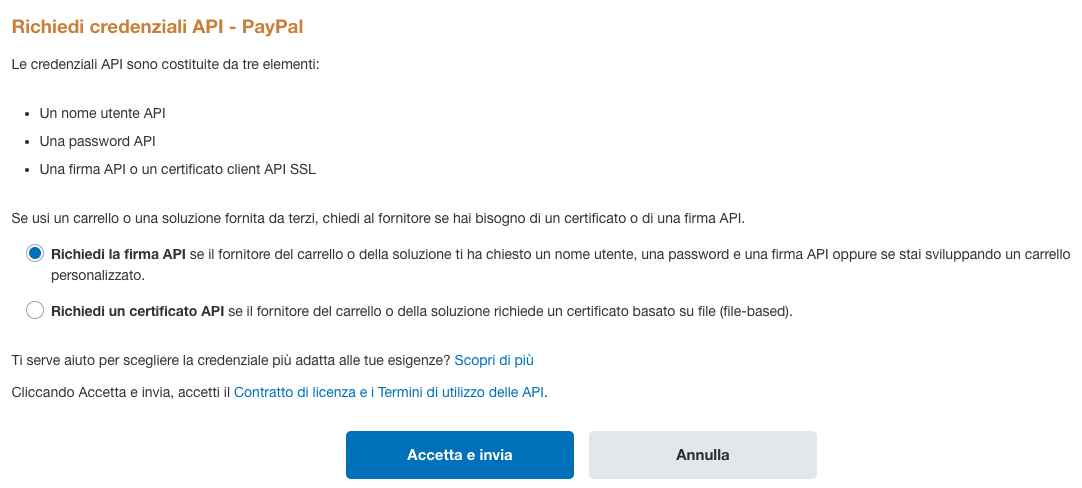

Grazie mille x i vostri corsi sono molto utili e comprensivi complimenti davvero..ho proceduto e funziona anche facendo i test con la sandbox… una domanda mi chiedevo se era possibile sempre con questo metodo o se esiste un altro metodo.. . farsi pagare un acconto e poi tornare a saldare il pagamento dopo si puo’!? grazie mille saluti
Ciao Dipintus,
per il deposito devi utilizzare un plugin. Ce ne sono due che fanno questo:
WooCommerce Deposits
Yith WooCommerce Deposits and Down Payments
Buona giornata
Salve ma non parla in questo corso di paypal check out???Come vanno inseriti li gli API credenziali per il test del sand box??
Grazie saluti
Ciao Dipintus,
la lezione dopo è dedicata al Sandbox.
Buona giornata
Salve, ho eseguito la procedura per un e-commerce e tutto è andato a buon fine. Ora ritornando sulla sandbox di paypal con account business andando a cercare il token nella sezione Ritorno automatico per i pagamenti su sito web non lo trovo più. come mai? se dovessi usare lo stesso account per altri test su altri siti…..
grazie arianna
Ciao Arianna, in che senso non lo trovi più? Non ti ricordi dove trovarlo?
Sei andata su sanbox.paypal.com autenticata con il tuo account Paypal? Magari sei sul sito come merchant o come utente e non sul tuo sanbox.
È in Profilo > Strumenti di Vendita > Preferenze per i Pagamenti su sito web.
Se usi questo sandbox per altri siti, con altro nome dominio intendo, allora la URL di ritorno non funzionerà.
Ovvero Paypal comunicherà che il pagamento è avvenuto al sito che hai inserito nelle impostazioni e quando l’utente avrà terminato il pagamento verrà indirizzato su quello.
Buona giornata
Buonasera ragazzi,
scusate ma ho bisogno di essere sicuro di 2 cose :
1 email Paypal ed email destinatario devono essere uguali ?
2 il prefisso di fattura devo lasciare quello che mi dà di default ?
grazie anticipatamente
Ciao Franco,
il primo è l’indirizzo email del tuo account Paypal, il secondo quello su cui vuoi ricevere le notifiche.
Detto questo noi utilizziamo sempre lo stesso indirizzo così da avere il tutto ben organizzato in un’unica email.
Per il prefisso fattura utilizza quello che vuoi, una sigla, anno ecc… magari chiedi al tuo commercialista se ha preferenze.
Per esempio se fai fatture anche al di fuori dell’ecommerce, per non avere problemi di numerazione si utilizza appunto una sigla per differenziarle.
Questa che inserisci in questa pagina d’impostazioni riguarda Paypal.
Se ti installerai un plugin per generare fatture tramite plugin, per averle a disposizione in pdf, allora la sigla dovrai inserirla dalle impostazioni dello specifico plugin.
Buona giornata
Ok,ma una volta attivato paypal posso accettare pagamenti anche per visa,mastercard,discover ecc giusto ? come mai non compaiono le icone sulla pagina del carello ?
Grazie ragazzi
Ciao Franco,
se utilizzi Paypal come metodo di pagamento, allora gli utenti potranno usare tutte le modalità accettate da Paypal. Il pagamento l’utente lo farà su Paypal e non sul tuo sito.
Le iconcine nella pagina del carrello e del checkout perché dovrebbero comparire. Se vuoi aggiungi tu le immagini e loghi che desideri.
Buona giornata
Buongiorno ho visto il video ma non riesco a capire come inserire un conto Paypal? spiegatemelo in maniera più semplice in modo quando andrò a fare un sito con paypal lo inserisco. grazie
Buona giornata
Ciao Domenico,
obbiettivamente c’è poco da capire. Basta che esegui passo per passo quello che vedi nel video.
Se non capisci un passaggio o hai una domanda in particolare siamo qui a tua disposizione.
Buona giornata
Ciao, io ho integrato direttamente PayPal express checkout, quindi la voce PayPal è disattivata, la devo attivare lo stesso o posso lasciare solo Paypal express checkout?
Grazie
Ciao Valerio,
Visto che si tratta di due tipi di pagamento differenti puoi lasciare abilitato solo il sistema di pagamento col plugin PayPal Express Checkout e lasciare disattivato PayPal.
Buona giornata
E’ possibile impostare un pagamento iniziale di X e uno ricorrente di Y tramite PayPal?
Siamo rivenditori di un software in abbonamento annuale su piattaforma esterna (quindi non abbiamo bisogno di un’area dedicata sul sito, ma solo dell’attivazione del pagamento ricorrente su PayPal).
Il software ha un costo iniziale di attivazione di X e un abbonamento annuale di Y.
Ho visto che PayPal permette di gestire gli abbonamenti con la possibilità di inserire un prezzo iniziale di prova e un prezzo in abbonamento con cadenza temporale.
E’ possibile gestirlo con WooCommerce evitando di utilizzare un plugin che crea un’area riservata tipo Subscription?
Ciao Andrea,
è possibile, ma dovrai comunque utilizzare un plugin specifico.
Facendo una piccola ricerca ho trovato:
– Yith WooCommerce Stripe (questa azienda è italiana, quindi puoi contattarli senza problemi)
– Paypal Advanced Payment Terminal, che dovrebbe incorporare la funzione che chiedi.
Manda una mail al supporto dei plugin e capirai se effettivamente fanno quello che chiedi.
Altrimenti credo che dovrai comunque affidarti alle estensioni ufficiali, che però vedo che usano tutti WooCommerce Subscription.
Buona giornata
l’acquisto funziona ma mi da questo errore e mi mette l ordine in sospeso. “Errore di convalida: risposta IPN PayPal da un indirizzo email diverso (mioindirizzo@gmail.com). Lo stato dell’ordine è cambiato da In attesa di pagamento a In sospeso.”
Ciao Daniele,
prova a controllare che non ci siano errori di grammatica nelle email.
Al limite ripeti tutti i passaggi della configurazione e verifica che tutti i dati inseriti siano corretti.
Nel caso non dovessi risolvere, prova ad eseguire dei test con il Sandbox come spiegato nella lezione successiva.
Buona giornata
ciao Gianluca e grazie per la risposta, ho ricontrollato tutto ed è tutto ok, infatti mi trovo ad esempio con 10 ordini che sono andati bene e sono in lavorazione e 3 ordini che mi danno questo errore ipn. Se era un problema di impostazione nessun ordine andava a buon fine giusto? non capisco.
Ciao Daniele,
hai ragione evidentemente c’è un problema con alcuni ordini.
I dati e le email di questi acquisti sono esatti?
si Gianluca i dati e le mail degli ordini sono esatti, e i pagamenti arrivano correttamente sul conto paypal. Su dieci acquisti circa due danno questo errore, nonostante dal lato cliente tutta vada nel verso giusto. Ho provato anche a fare degli ordini di prova ulteriori e su tre ordini uno mi ha dato questo errore, pagando con lo stesso account paypal. Non riesco a spiegarmelo. Riproverò a seguire di nuovo la procedura e reinserirò tutti i codici e le mail e vediamo che succede.
Quale sarebbe la nuova interfaccia?
Elvira
Ciao Elvira,
Ci riferiamo semplicemente alla grafica di Paypal che, come tutti i software, evolve molto frequentemente e che si può presentare in modo leggermente diverso rispetto al video.
Buona giornata
Salve,
ma nel caso devo impostare il pdt, l’ipn e api per un sito di un mio cliente, come devo comportarmi, visto che parliamo di dati sensibili? e per quanto riguarda la fase di test sandbox paypal?
Ciao Daniele,
non capisco la domanda. In questa lezione ti viene spiegato tutto, sia per il PDT che per l’IPN. Nella lezione succssiva ti viene mostrato come utilizzare il sandbox di Paypal. Per favore prova ad essere più specifico.
Grazie
Salve Lorenzo, quello che voglio dire, che nel caso in cui sto lavorando su un sito di un’altra persona, per impostare IPN- PDT e copiare chiavi API, devo avere accesso al suo account? quindi il proprietario dell’ecommerce dovrà fornirmi le sue credenzali paypal?
Ciao Daniele,
esatto. Il consiglio che puoi dare al cliente è quello di crearsi un Paypal dedicato al progetto dove il team di lavoro può mettere le mani.
Altrimenti, se no nsi fida, gli dai le direttive per poter configurarsi il suo Paypal e darti i dati che ti servono.
Buona giornata
grazie mille
Buongiorno, c’è un modo per verificare di essere configurata correttamente con PayPal o devo provare a fare un acquisto e vedere che succede?
Ciao Maria,
il modo c’è ed è quello utilizzato dagli sviluppatori di Paypal quando fanno i test sul loro lavoro.
Si chiama Sandbox di Paypal. Praticamente sono dei server di test.
Per poterlo utilizzare devi accedere con il tuo account Paypal nella console degli sviluppatori Paypal.
Qui trovi tutto quello che ti serve per creare account finti da utilizzare per i test e tutte le altre “facccende” da sviluppatore.
Una volta che hai creato gli account finti (sia per il cliente che per il tuo negozio), allora potrai impostare il tuo WooCommerce per puntare al sandbox ed utilizzare l’utente finto per i test.
Lo so è tanto da fare, ma è la soluzione (certo avanzata) per fare i test con Paypal.
Buona giornata
Ciao Maria,
volevo avvisarti che ho aggiunto una lezione sul Sandbox di Paypal.
Così puoi procedere con i test, come ti spiegavo nel messaggio precedente.
Buona giornata
Ciao Lorenzo si il sito è gia in wordpress solo che non lavora come un normale ecommerce ma il cliente registrandosi puo ordinare solo tramite un modulo dove deve andare ad inserire i codici prodotto manualmente in quanto il minimo d’ordine è di 50 pezzi..
Siccome capita che qualche volta abbiamo anche merce vendibile al dettaglio e quindi volevo sapere se con wooecomerce potessi creare una nuova pagina nel menu tipo Prodotti al dettaglio e riempirla con articoli appunto vendibili al dettaglio..
Con WooCommerce ti crei proprio la pagina Shop, che puoi chiamare Prodotti o come meglio credi, all’interno della quale saranno presenti tutti i prodotti WooCommerce che hai inserito (quindi quelli vendibili al dettaglio).
Tramite WooCommerce avrai a disposizione i 4 metodi di pagamento: Paypal (o simili), bonifico, contrassegno, assegno.
Se vuoi puoi collegarlo anche a Banca Sella tramite un plugin.
Visto che non so come avviene il pagamento tramite il vostro modulo, ti avviso che il sistema di pagamento di WooCommerce non può essere utilizzato per prodotti che non sono di WooCommerce.
Ciao,
come va modificata l'”URL di ritorno” citata in fase di ottenimento del PDT (al minuto 4:25) nel caso di sito multilingua (es: in particolare con WPML?). L’URL del sito in teoria dovrebbe essere diversa a seconda della lingua dell’utente (es: https://miosito.com/it/it/completa-transazione/ordine-ricevuto/ oppure https://miosito.com/en/checkout/order-received/), ma paypal consente di specificare una sola URL.
Grazie
Ciao Fabrizio,
per quanto riguarda la URL di ritorno in passato ci sono stati un po’ di problemi per i siti multilingua.
Ma ora, con il modulo aggiuntivo di WPML chiamato WooCommerce Multilangual, dovrebbe essere tutto a posto.
In Paypal devi impostare la URL di ritorno del sito della lingua di default.
Miraccomando prima di installare questo modulo leggi le istruzioni e cosa devi avere installato per farlo funzionare (premi il link Full Description sotto a WooCommerce Multilangual nella pagina dei download).
Buona giornata!
Ciao Ragazzi, ho intenzione di acquistare anche questo corso, ma volevo capire se posso integrare WooCommerce su un sito on line che tratta merce di abbigliamento, non al dettaglio. Sopratutto non ha carrello.
Voglio capire se devo fare un sito web da capo oppure posso integrare woocommerce al sito che ho.
Ciao Roberto,
dipende da come è fatto il sito.
Se è fatto in WordPress allora è già un buon punto di partenza.
In caso affermativo non ho capito se già stai utilizzando un plugin che non sia WooCommerce o altro.
Installando WooCommerce potrai mantenere l’attuale sito, ma dovrai fare le schede prodotto.
Buona giornata
Ciao,
a un certo punto nel video si vede l’opzione per crittografare i pagamenti sulla pagina dì Paypal.
Voi l’avete lasciato su “disattivato”. Perché? Non è più sicuro attivare questa opzione?
*la funzionalità a cui mi riferisco: Pagamenti su sito web crittografati
Ciao! Grazie per il supporto!
Buongiorno Mario,
quella impostazione si riferisce nel caso in cui stiamo creando direttametne su Paypal dei bottoni per poi inserirne il codice nel nostro sito. Non è quindi il caso di WooCommerce.
Con questo metodo di utilizzo di Paypal, inoltre, ricorda che le carte di credito non vengono ne’ inserite, ne’ memorizzate sul nostro sito WordPress, ma viene il tutto gestito sui server di Paypal.
Detto questo l’importanza di avere un sito con protocollo https sta aumentando sempre più di importanza per tanti motivi oltre che per la sicurezza: SEO, per gli utenti del tuo sito, autorevolezza, ecc… Entro breve diventerà lo standard per utilizzare Paypal.
buona giornata
Ciao,
?utm_nooverride=1 si aggiunge all’ URL che impostiamo su PayPal. Non è necessario aggiungerlo al permalink della pagina wordpress.
Giusto?
Ciao, grazie!
Ciao Mario,
l’utm_nooverride lo devi inserire solo nel link del campo URL di Ritorno su Paypal.
Questo perché quel link è appunto quello di ritorno da Paypal al tuo sito, dopo che l’utente ha fatto l’acquisto.
Serve per evitare di fare comparire Paypal come referral della vendita (senti la spiegazione nel video).
Buona serata!